Mac操作指南:如何在访达边栏里添加文件夹?
文件 231 2023-09-22我们都知道,在Mac访达的窗口左边有一个边栏,里边有一些我们经常打开的文件夹,来方便我们以后能快速访问,但有些用户想把自己创建的文件夹放在这里,下面我们分享在访达边栏里添加文件夹的教程。
1、在Mac中打开访达程序,
2、点击屏幕顶部的访达,选择“偏好设置”; 3、在偏好设置界面,点击“边栏”
3、在偏好设置界面,点击“边栏”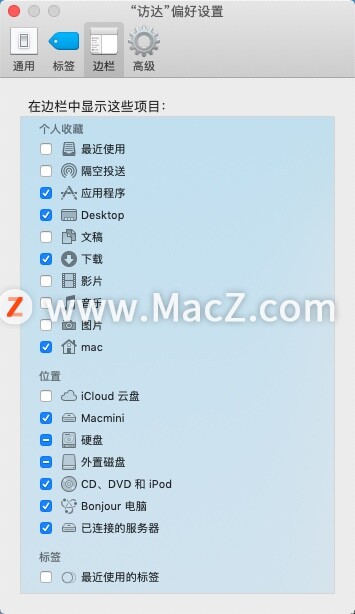 4、返回访达窗口,找到要添加的文件夹,例如JY文件夹,
4、返回访达窗口,找到要添加的文件夹,例如JY文件夹,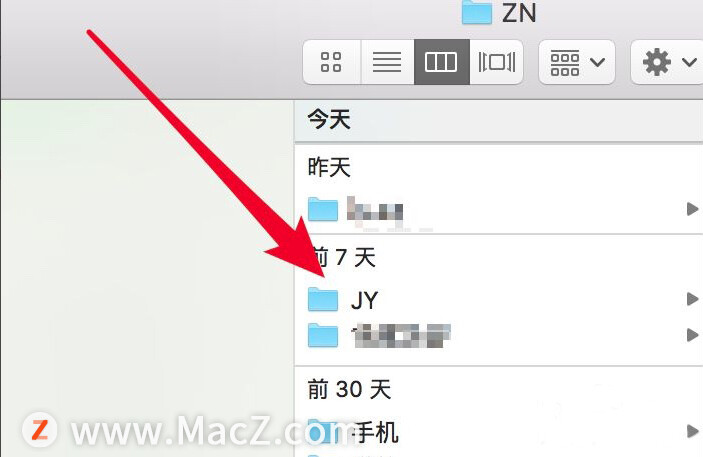 5、找到后,直接拖动JY文件夹到边栏适当的位置,然后松开鼠标即可完成。
5、找到后,直接拖动JY文件夹到边栏适当的位置,然后松开鼠标即可完成。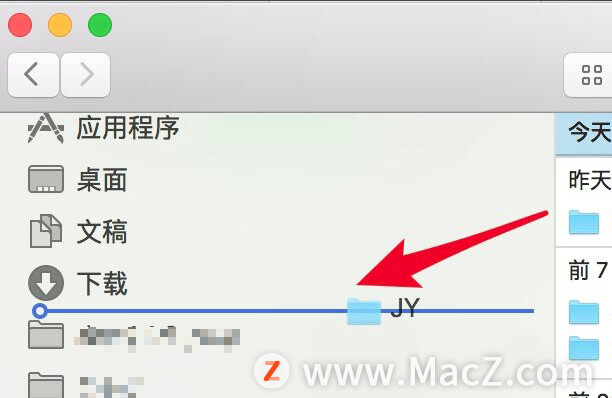
以上就是MacZ.com小编给您带来的Mac操作指南:如何在访达边栏里添加文件夹,还有哪些关于Mac访达的操作问题,欢迎来交流。
攻略专题
查看更多-

- 《洛克王国手游》雪莉再生机介绍
- 194 2025-02-22
-

- 《洛克王国手游》护主犬介绍
- 112 2025-02-22
-

- 《三国谋定天下》s6开荒最强阵容搭配推荐
- 198 2025-02-22
-

- 《蛋仔派对》小恶魔星紫获取方法
- 143 2025-02-22
-

- 《原神》绮良良圣遗物词条搭配攻略
- 217 2025-02-22
-

- 《原神》琳妮特武器选择推荐
- 159 2025-02-22
热门游戏
查看更多-

- 快听小说 3.2.4
- 新闻阅读 | 83.4 MB
-

- 360漫画破解版全部免费看 1.0.0
- 漫画 | 222.73 MB
-

- 社团学姐在线观看下拉式漫画免费 1.0.0
- 漫画 | 222.73 MB
-

- 樱花漫画免费漫画在线入口页面 1.0.0
- 漫画 | 222.73 MB
-

- 亲子餐厅免费阅读 1.0.0
- 漫画 | 222.73 MB
-






